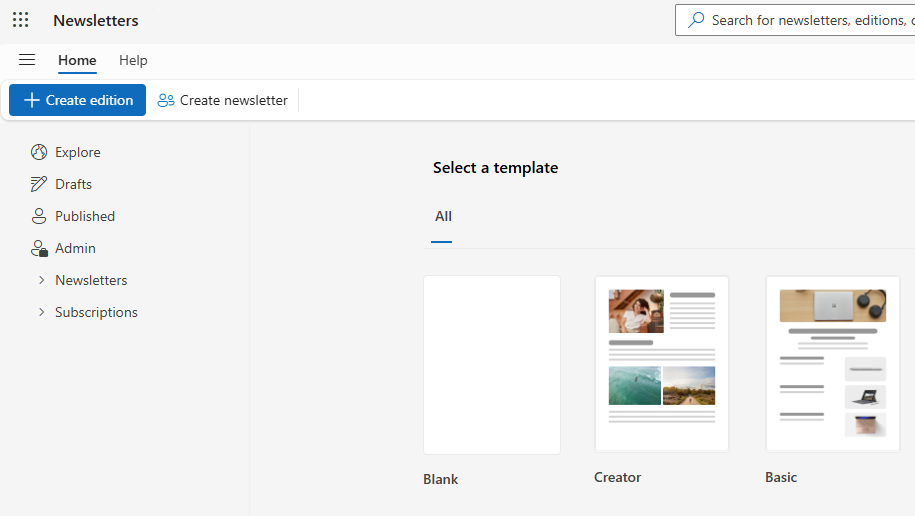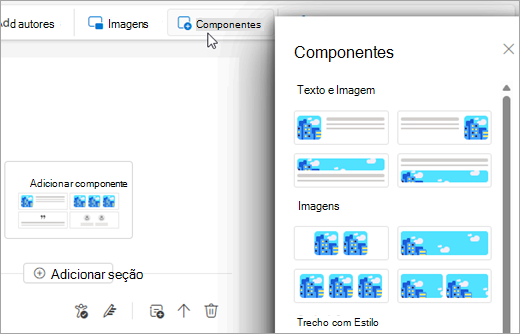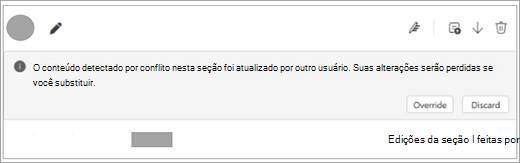Boletins informativos no Outlook ajudam você a criar e enviar email profissional estruturado, como atualizações, relatórios e anúncios de maneira rápida e fácil no Outlook. Esse recurso permite criar impulso e manter sua equipe informada e engajada.
Cada boletim informativo tem uma identidade consistente e uma base de assinantes. Você pode publicar novas edições ao longo do tempo para manter seu público informado e engajado.
Observação: O recurso Boletins Informativos só está disponível para indivíduos que usam uma conta corporativa ou escolar com uma assinatura qualificada do Microsoft 365.
Neste artigo
Criar um Boletim Informativo
Para criar um boletim informativo para suas edições:
-
Na barra de navegação do Outlook, selecione
Dica: Se você estiver usando Outlook na Web, também poderá acessar boletins informativos diretamente no outlook.office.com/newsletters
-
Na guia Página Inicial , selecione Criar boletim informativo.
-
Insira um título e uma descrição opcional. Esse nome aparecerá no cabeçalho de cada edição e em qualquer referência ao boletim informativo, como recomendações ou resultados de pesquisa.
-
Adicione proprietários adicionais à sua newsletter. Cada boletim informativo deve ter pelo menos dois proprietários e pode ter até 100 co-proprietários. Os co-proprietários têm as mesmas permissões que o proprietário de criação. Os proprietários também podem ver análise, assinantes e exportar os dados do boletim informativo.
-
Escolha a visibilidade:
Minha organização: qualquer pessoa em sua organização pode encontrar e assinar.Não listado: somente usuários com um link direto podem acessar e assinar.Privado: somente usuários convidados podem acessar. Não há suporte para assinaturas.
-
Opcionalmente, escolha uma imagem de cabeçalho e um logotipo para tornar o boletim informativo mais personalizado.
-
Selecione Salvar.
Depois de criado, você pode começar a elaborar sua primeira edição.
Criar uma edição ou modelo
Você pode criar uma edição do zero, de uma predefinição ou de seus próprios modelos personalizados.
Criar uma edição
-
Na guia Página Inicial , selecione Criar edição.
-
Em Selecionar um modelo, selecione um modelo em branco, um modelo predefinido ou um modelo personalizado se um estiver disponível.
-
Na caixa de diálogo Salvar, adicione um título para sua edição, selecione Edição ou Modelo na lista suspensa e, na lista suspensa Selecionar Boletim Informativo, selecione o nome do boletim informativo ao qual a edição deve ser salva. Selecione Salvar.
Criar um modelo
Os modelos são semelhantes às edições, mas não podem ser publicados. Autores e colaboradores não podem ser convidados para modelos.
Você pode usar um modelo pré-fabricado como Criador ou Básico ou criar seu próprio modelo personalizado salvando seu rascunho como um modelo.
Os modelos serão associados a um boletim informativo para que possam ser reutilizados por todos os proprietários desse boletim informativo.
Opções de formato: adicionar seções e uma Tabela de Conteúdo
Há quatro áreas principais de um boletim informativo:
-
Título:Este é o título principal da sua edição.
-
Imagem de cabeçalho (opcional): carregue ou selecione uma imagem existente e personalize-a para corresponder ao seu conteúdo. A imagem de cabeçalho tem uma largura padrão de 704px com uma proporção de 16:9.
-
Tabela de conteúdo (opcional): Adicione uma Tabela de Conteúdo para ajudar a organizar sua edição fornecendo um esboço claro das seções.
-
Seções: use seções para criar diferentes partes de sua edição e elas podem ter vários colaboradores. Os nomes e avatares dos colaboradores serão exibidos nestas seções.
Usar seções para organizar o conteúdo
As edições são organizadas por seções. Você pode ter uma ou mais seções e cada seção pode ter um conjunto diferente de colaboradores e conteúdo.
Reordene seções usando os controles de seta ou selecione Excluir seção para remover essa seção de sua edição. As seções excluídas estão disponíveis nas seções excluídas alternadas perto da parte superior do editor. Selecione Restaurar seção para adicionar novamente uma seção.
Adicionar uma tabela de conteúdo
Você pode adicionar uma tabela de conteúdo para ajudar a organizar sua edição fornecendo um esboço claro das seções.
-
Selecione Tabela de Conteúdo localizada no canto superior direito de qualquer seção da sua edição.
-
Edite os rótulos e links para as seções na tabela de conteúdo navegando até a seção Tabela de Conteúdo na parte superior da edição. Os leitores podem navegar facilmente até o conteúdo em que estão mais interessados selecionando os links na tabela de conteúdo.
Adicionar imagens e componentes
Você pode inserir ou gerenciar a formatação do conteúdo por meio da faixa de opções. Insira componentes, tabelas e emojis para ajudar a criar uma edição organizada e rica.
Dica: Você também pode usar ferramentas como Rótulos de Confidencialidade e um Verificador de Acessibilidade para garantir que seu conteúdo seja adequado para todos os públicos.
Ao editar texto, os comandos de formatação estão disponíveis na guia Formatar Texto.
Adicionar uma imagem
-
Use a faixa de opções simplificada e, na guia Página Inicial , selecione Imagens.
-
Selecione Procurar este computador para carregar sua própria foto ou selecione Procurar imagens para pesquisar e selecionar imagens de estoque.
Você também pode carregar imagens diretamente em um componente de layout ou colar uma imagem em uma seção.
Editar uma imagem
Para editar uma imagem, selecione a imagem para acessar as opções de edição na guia Formato de Imagem . Você pode modificar a imagem para:
-
Aplicar bordas e sombras.
-
Adicione texto alt para melhorar a acessibilidade.
-
Corte, gire e redimensione a imagem arrastando seus cantos.
Adicionar componentes de layout pré-fabricados
Os componentes são elementos de layout pré-fabricados projetados para simplificar a criação de edições, facilitando a adição de imagens e a manutenção de uma estética coesa.
-
Na guia Edição, selecione Componentes. Ou, se você acabou de adicionar uma nova seção, selecione Adicionar componente na parte inferior da seção.
-
Selecione o componente desejado no painel Componentes para inseri-lo na seção. Há quatro tipos diferentes de componentes:
-
Imagem de & de texto: permite uma combinação de texto e uma imagem. Elas têm opções de tamanho diferentes de pequeno a extra grande.
-
Imagens: projetado especificamente para exibir imagens em vários formatos e opções de tamanho. A imagem de componente em tamanho real tem uma largura padrão de 696px com uma proporção de 16:9. A imagem cortará automaticamente e poderá ser arrastada para centralizar-a dentro do componente.
-
Citação estilizada: usada para realçar aspas de maneira elegante.
-
Pessoas: focado em mostrar indivíduos ou membros da equipe.
-
Colaborar com coautores e colaboradores
Os coautores podem editar e publicar a edição. Eles podem ser adicionados selecionando o ícone ao lado da sua imagem de perfil acima do Título ou usando o botão Adicionar autores na barra Ribbon. Há um limite de 25 coautores por edição.
Os colaboradores são convidados a editar apenas seções específicas. Selecione Adicionar contribuidor na parte superior esquerda de cada seção. Há um limite de 30 colaboradores por seção.
Coautores e colaboradores são convidados e notificados por email. Eles também podem encontrar suas edições atribuídas selecionando Rascunhos no painel de navegação do boletim informativo.
Problema conhecido: Os Boletins Informativos do Outlook não têm colaboração em tempo real ou histórico de versões no momento. Se dois usuários estiverem trabalhando na mesma seção ao mesmo tempo, o segundo usuário a salvar verá uma notificação de conflito ao tentar salvar o boletim informativo.
Dica: Há duas maneiras de resolve o conflito: 1. A substituição substituirá a seção pelo conteúdo atual 2. Descartar substituirá seu trabalho atual pelo conteúdo mais recente salvo por outros usuários
Visualizar e publicar uma edição
Visualização
Na parte superior do editor de edição, fornecemos um botão Visualização para permitir que você veja como será a edição em sua forma atual. Você também pode enviar uma visualização por email para si mesmo para verificar como a edição está em diferentes clientes de email.
Dica: envie uma versão prévia por email e verifique se sua edição está boa no Outlook Mobile e no Outlook Classic se sua organização tem usuários nesses clientes.
Publicar a edição
Depois de estar pronto para publicar sua edição, você pode clicar em Avançar na parte superior direita do editor e revisar suas configurações na próxima página.
Remetente alternativo
O Outlook Newsletters dá suporte a ter um remetente alternativo ao publicar uma edição. Se você tiver permissão para enviar como esse outro usuário (por exemplo, como delegado), poderá selecionar Enviar e publicar a edição em seu nome. Caso contrário, você pode selecionar "Pedir para Enviar" e o remetente alternativo será notificado por email e poderá enviar a edição.
Quando você seleciona um autor diferente para enviar a edição, isso não altera o autor primário exibido na edição. O autor primário será padrão para o proprietário do boletim informativo que inicialmente criou a edição.
Observação: O envio de boletins informativos de grupos ou listas de distribuição habilitadas para email só terá suporte usando o recurso de remetente alternativo se você tiver recebido permissões Send-As. Caso contrário, considere definir o campo de resposta a um grupo ou DL conforme desejado para que as respostas sejam direcionadas para lá.
Destinatários
Os Boletins Informativos do Outlook dão suporte a vários tipos de destinatários em edições.
-
Para Destinatários: todos os destinatários fornecidos neste campo destinatário no modo de exibição de publicação.
-
Destinatários cc: todos os proprietários do boletim informativo e o editor atual da edição serão exibidos por padrão. Você pode adicionar destinatários cc adicionais.
-
Destinatários do BCC: todos os assinantes da página do grupo serão incluídos por padrão. Você pode adicionar destinatários adicionais do BCC e remover manualmente os assinantes da edição, se desejar.
Os destinatários podem ser E-mails de usuário individuais ou DLs (listas de distribuição), assim como enviar email no Outlook. O número máximo de destinatários por tipo depende dos limites de envio configurados da sua organização. Uma lista ou grupo de distribuição é considerado um único destinatário.
Observação: Ainda não há suporte para endereçar edições para destinatários fora da sua organização. Todos os destinatários determinados como externos à sua organização serão removidos ao enviar a edição, mas os destinatários válidos ainda receberão uma cópia.
Configurações de visibilidade
As edições podem ter um nível de visibilidade mais restrito do que o boletim informativo pai. Por exemplo, seu boletim informativo pode ser definido como Minha Organização, mas você pode elevar a edição para usar Não listado ou Privado. As edições não listadas só podem ser acessadas com um link direto; eles não aparecerão na página Explorar. As edições privadas só podem ser acessadas por destinatários explícitos e proprietários de boletins informativos.
Ações pós-publicação
As edições podem ser editadas e, opcionalmente, re-publicadas (ou seja, enviadas por email novamente). Na página do boletim informativo, localize sua edição específica. No menu de estouro exibido na parte inferior direita da edição, você pode selecionar o item Editar menu.
As edições também podem ser movidas para um boletim informativo diferente sem publicar novamente selecionando o item de menu Mover encontrado no menu de estouro.
As edições excluídas agora podem ser restauradas na lixeira navegando até a guia Excluído na exibição do boletim informativo e selecionando Restaurar na edição desejada.
Desabilitar assinaturas
Se você quiser desabilitar os recursos de assinatura em boletins informativos, poderá alterar a configuração padrão no Boletim Informativo > Editar > Alterne "Permitir que os usuários assinem sua newsletter". Além disso, a seleção de um nível de visibilidade privada para seu boletim informativo desabilitará automaticamente as assinaturas.
Explorar outros boletins informativos
Os Boletins Informativos do Outlook incluem uma experiência explorar onde você pode navegar por outros boletins informativos e edições publicados com visibilidade para sua organização. Você pode navegar até ele usando o botão Explorar no menu de navegação. A página Explorar inclui seções para:
-
Edições em destaque – Edições publicadas recentemente classificadas pelo engajamento do usuário (exibições, reações e comentários) que receberam. Ainda não há suporte para personalizar quais boletins informativos são apresentados em uma organização.
-
Principais Boletins Informativos – Os boletins informativos em sua organização que têm mais assinantes.
-
Novos Boletins Informativos – Boletins informativos criados recentemente em sua organização.
-
Boletins informativos inscritos – os boletins informativos aos quais você está pessoalmente inscrito.
Em cada uma dessas seções, os cartões de resumo serão exibidos em que você pode assinar facilmente boletins informativos que você achar interessantes. Cada seção pode ser expandida usando o botão chevron para mostrar cartões adicionais.
Observe que boletins informativos ou edições com sua visibilidade definida como Não listada ou Privada não serão exibidas na página Explorar. O conteúdo não listado só pode ser acessado com um link de acesso direto fornecido pelos autores/proprietários da edição. O conteúdo privado é acessível apenas aos destinatários das edições e aos autores/proprietários.
Análise de boletins informativos
Para um boletim informativo ou uma edição individual, você pode exibir o número de vezes que ele foi aberto por email, a experiência de leitura de Boletins Informativos ou ambos. Você também pode exibir o número de comentários e reações para medir o envolvimento adicional do leitor.
Deixe-nos comentários
Gostaríamos de saber mais sobre sua experiência nos Boletins Informativos do Outlook! Use os comentários no aplicativo no Outlook no Help > Feedback para nos informar como estamos fazendo ou relatar quaisquer problemas encontrados. Selecione a opção Coletar logs para obter comentários, pois isso inclui diagnóstico que nos ajudarão a investigar.